■6-1■microSDカード
microSDカードの弊社推奨メーカーは、Lexar社です。
弊社が行う製品の検品・動作確認におきましては、すべて推奨メーカーのmicroSDカードを使用しています。
製品の使用にあたりましては、内蔵メモリを搭載している製品以外、microSDカードを製品にセットする必要があります。
製品の対応メモリ(容量、スピードクラス等)をご用意いただき、製品に正しくセットをしてから電源操作を行ってください。
■6-2■フォーマット
microSDカードになんらかの不具合が発生し、製品がmicroSDカードをメモリとして認識できないことがあります。
PCでmicroSDカードのフォーマット(初期化)を行うと、改善することがありますので、microSDカードに不具合がありそうな場合は、フォーマットを行ってください。
なお、フォーマットにあたりましては、microSDカード内に保存されたデータがすべて削除されます。
必要なデータ等はあらかじめパソコンや外付けのメモリ等に保存してから行ってください。
(1)32GB以下のmicroSDカード、または内蔵メモリのフォーマット手順
手順1. コンピューター(またはマイコンピューター/PC)を開きます。
手順2. PCに認識させたリムーバブルディスクを右クリックし「フォーマット」を選択します。
手順3.「ファイルシステム」→「FAT32(既定)」
「アロケーション ユニット サイズ」→「32キロバイト」※1
「クイックフォーマット」のチェックを入れ「開始」を選択します。
「フォーマットが完了しました」→「OK」を選択しフォーマットの完了です。
手順1-3
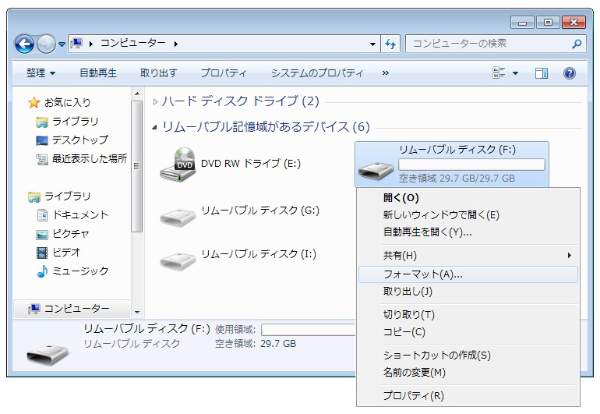
手順4
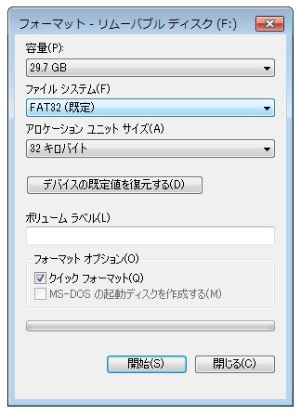
(2)64GB以上のmicroSDカード、または内蔵メモリのフォーマット手順
手順1. コンピューター(またはマイコンピューター/PC)を開きます。
手順2. PCに認識させたリムーバブルディスクを右クリックし「フォーマット」を選択します。
手順3.「ファイルシステム」→「ex.FAT(既定)」
「アロケーション ユニット サイズ」→「64キロバイト」※1
「クイックフォーマット」のチェックを入れ「開始」を選択します。
「フォーマットが完了しました」→「OK」を選択しフォーマットの完了です。
手順1-3
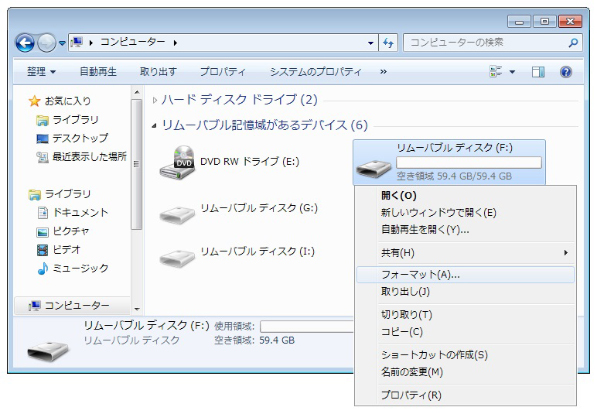
手順4
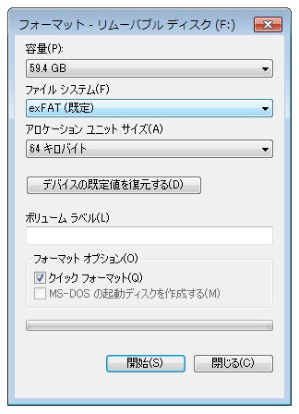
※1 アロケーションユニットサイズは任意ですが、原則はメモリ本来の容量に合わせてください。
製品取扱説明書に「FAT32-formatter.exe」をつかったフォーマットの案内がある場合は、上記(2)の手順でフォーマットを行い、続けて以下の手順で「FAT32-formatter.exe」を使ってフォーマットを行ってください。
(3)64GB以上のmicroSDカード、または内蔵メモリの「FAT32-formatter.exe」を使ったフォーマット手順
手順1. 「FAT32-formatter.exe」を開きます。
手順2. 1番上のプルダウンに正しいドライブが選択されていることを確認します。
手順3. 「開始」を選択し、確認画面は「OK」を選択します。※2
手順4. フォーマットが完了したら「完了」を選択しフォーマットの完了です。
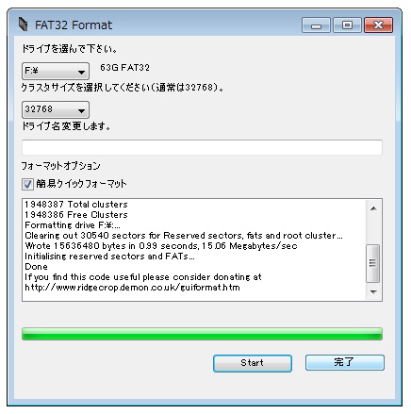
※2 ここで「プロセスはファイルにアクセスできません。別のプロセスが使用中です。」といったメッセージが表示される場合は、(2)のフォーマットが正しく完了していない状態です。(2)の手順で再度フォーマットを行い、あらためて「FAT32-formatter.exe」でフォーマットを実行してください。
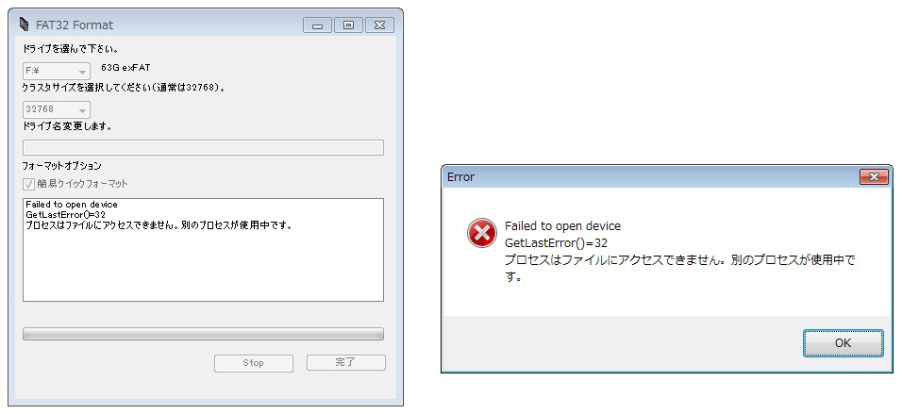
なお、「FAT32-formatter.exe」は、本サイトの「各種ダウンロード」からダウンロードいただけます。
「FAT32-formatter.exe」は圧縮ファイルになっていますので、解凍を行ってからご利用ください。
ご利用ご環境によっては、「FAT32-formatter.exe」を開く際に「管理者として実行」をご選択いただく必要がある場合がございます。
■6-3■プッシュイン式・プッシュアウト(バネ式)
製品のmicroSDカードスロットにmicroSDカードを挿入する際、バネで押し返される感触がある製品は、プッシュイン式の構造を採用しています。
プッシュイン方式を採用している製品は、ロックがかかるまでmicroSDカードを奥に押し込んでください。
microSDカードがロックされると、製品からカチッと小さな音が鳴ります。
ロックがかかりますと、microSDカードを手前に引っ張っても製品から取り出すことはできません。
万一、指や爪で押し込んでもロックがかからない場合は、爪楊枝などで押し込んでください。
microSDカードを製品から取り出す際は、挿入の際と同様にmicroSDカードを奥に押し込んでください。
microSDカードのロックが外れると、製品からカチッと小さな音が鳴ります。
ロックが外れましたら、microSDカードを手前に引っ張ることで製品から取り出すことができます。
■6-4■スライド式
製品のmicroSDカードスロットにmicroSDカードを挿入する際、バネで押し返される感触がない製品は、スライド式の構造を採用しています。
スライド式を採用している製品は、奥に突き当たるまでmicroSDカードを押し入れてください。
microSDカードの挿入位置が浅いと製品にメモリとして認識はされません。

microSDカードを製品から取り出す際は、挿入の際とは逆にmicroSDカードを手前にスライドさせてください。
製品のmicroSDカードスロットがタイトな作り(隙間がない状態。)になっている場合は、microSDカードを製品に押し当てるように押してスライドをしていただきますと、スムーズに取り出すことができます。
■6-5■誤挿入
microSDカードの裏表を逆にした状態で製品のmicroSDカードスロットに挿入しますと、microSDカードを取り出せなくなることがありますので、十分ご注意ください。
プッシュ式


スライド式


また、誤ってmicroSDカードスロットと製品の隙間にmicroSDカードを挿入しますと、お客様ではmicroSDカードを取り出せない事態になることがあります。
microSDカードスロットと隙間をお間違えにならないよう、十分ご注意ください。
隙間が大きい機種

